こんな人にオススメの記事です
- 受信したメールに多数の添付ファイルがついている
- 添付ファイルを1個1個ダウンロードするのが面倒な人
- 複数のメールの添付ファイルを一括でダウンロードしたい人
Gmailで受信したメールに大量の添付ファイルがある場合、1個1個をダウンロードするのは非常に面倒です。
ここではGmailで複数の添付ファイルをまとめて(一括で)ダウンロードする方法を、実際の画面も用いながら、わかりやすく解説していきます。
また、その応用編として複数のメールの添付ファイルを一括でダウンロードする方法もご紹介します。
Gmailで受信した複数の添付ファイルをまとめてダウンロードする方法
早速、Gmailで受信した複数の添付ファイルをまとめてダウンロードする方法を詳しく解説していきます。
1つのメールに複数の添付ファイルがついている方は是非お試しください。
まずは添付ファイルがあるメールを開きます。
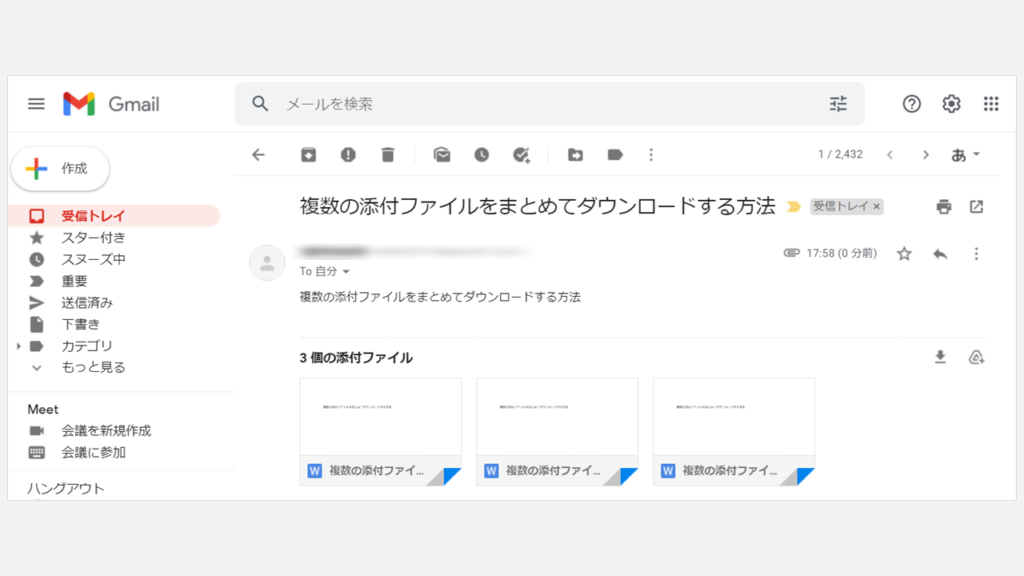
メールの添付ファイルの右の方にある、下矢印をクリックしてください。
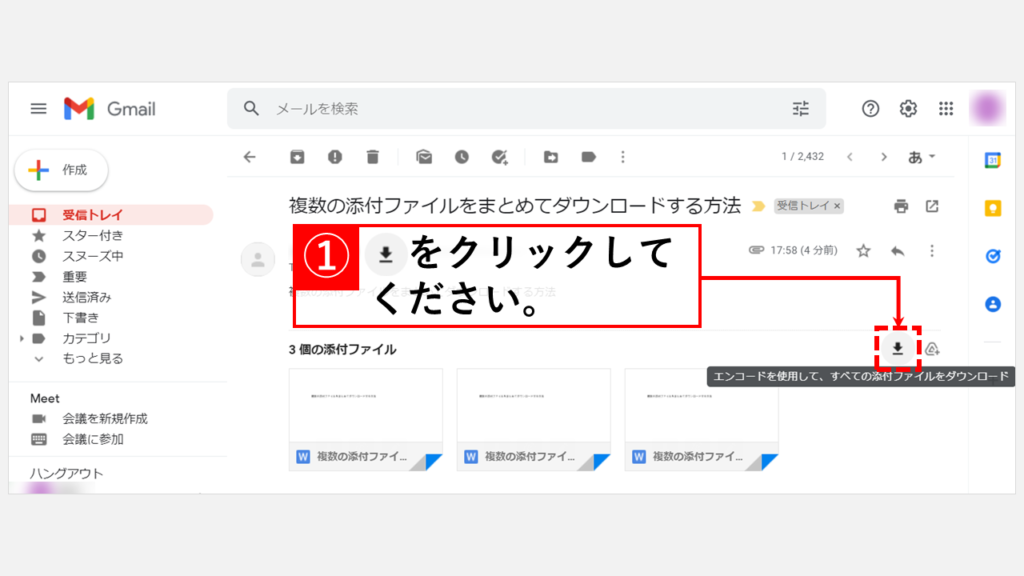
下矢印をクリックすると、下に向かってメニューが展開されます。
その中から[日本語]をクリックしてください。
[日本語]をクリックすると、特にメッセージも無くダウンロードが開始されます。
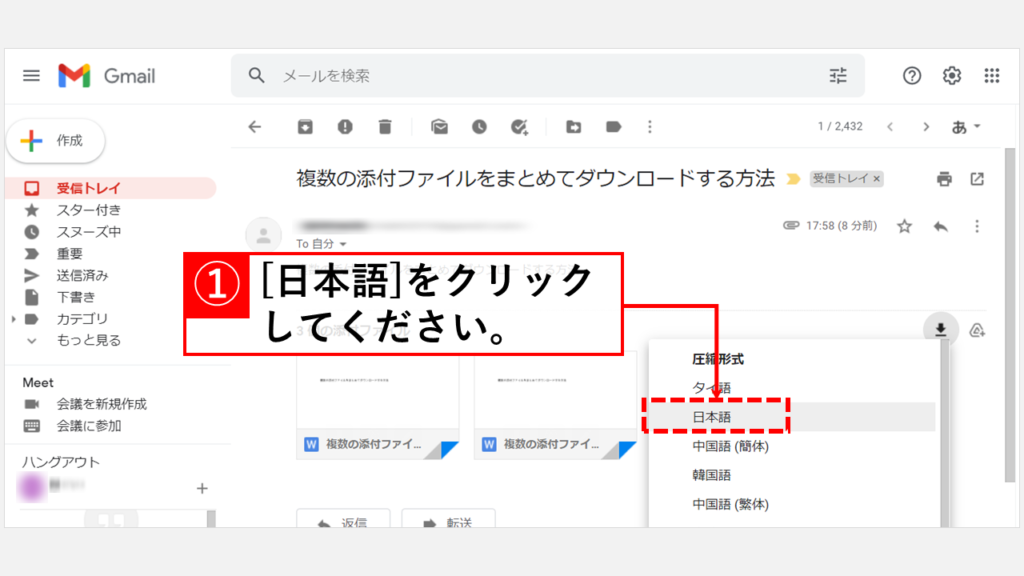
Gmailで複数のメールの添付ファイルを一括でダウンロードする方法
上記で紹介した「複数の添付ファイルをまとめてダウンロードする方法」の応用編として、Gmailで複数のメールの添付ファイルを一括でダウンロードする方法を詳しく解説していきます。
まずは簡単に作業の流れをご紹介します。
- 添付ファイルがついているメールを絞り込み、添付ファイルをまとめてダウンロードしたいメールにチェックを入れる
- それらのメールを添付ファイルとして自分に転送する
- 届いたメールの添付ファイルを「複数の添付ファイルをまとめてダウンロードする方法」で紹介した方法で一括でダウンロードする
- ダウンロードしたzipファイル(圧縮ファイル)を解凍する
- 添付ファイル以外のファイル(.emlファイル)を削除する
ここからはGmailで複数のメールの添付ファイルを一括でダウンロードする方法を、実際の操作画面ももちいながらわかりやすく解説していきます。
Gmailの受信ボックスの上部にある検索バーをクリックしてください。
検索バーをクリックすると下に検索方法が表示されます。
その中の[添付ファイルあり]にチェックを入れてエンターキーを押してください。
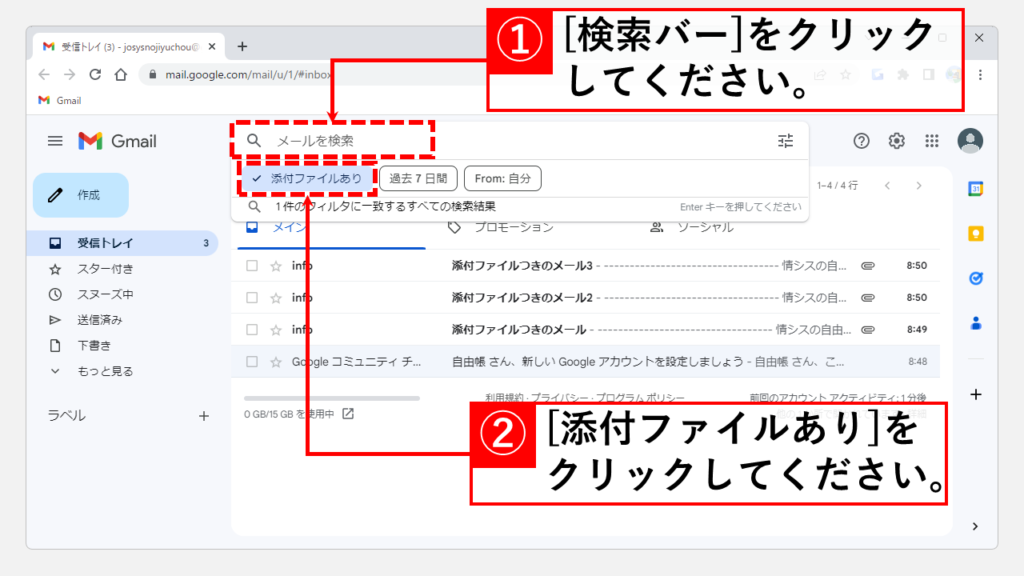
添付ファイルがついているメールが絞り込めたら、その中から添付ファイルをまとめてダウンロードしたいメールを選択してください。
メールを選択したら右上の方にある[︙]をクリックしてください。
[︙]をクリックすると下に向かってメニューが展開されます。
展開されたメニューの中にある[添付ファイルとして転送]をクリックしてください。
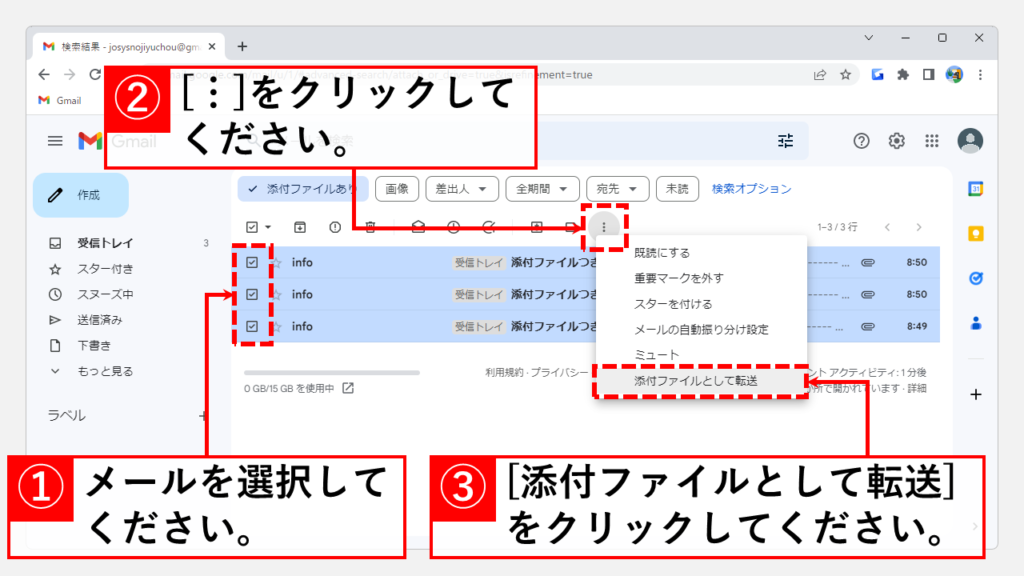
[添付ファイルとして転送]をクリックすると「新規メッセージ」のウィンドウが立ち上がります。
送信先に自分のメールアドレスを入力して[送信]をクリックしてください。
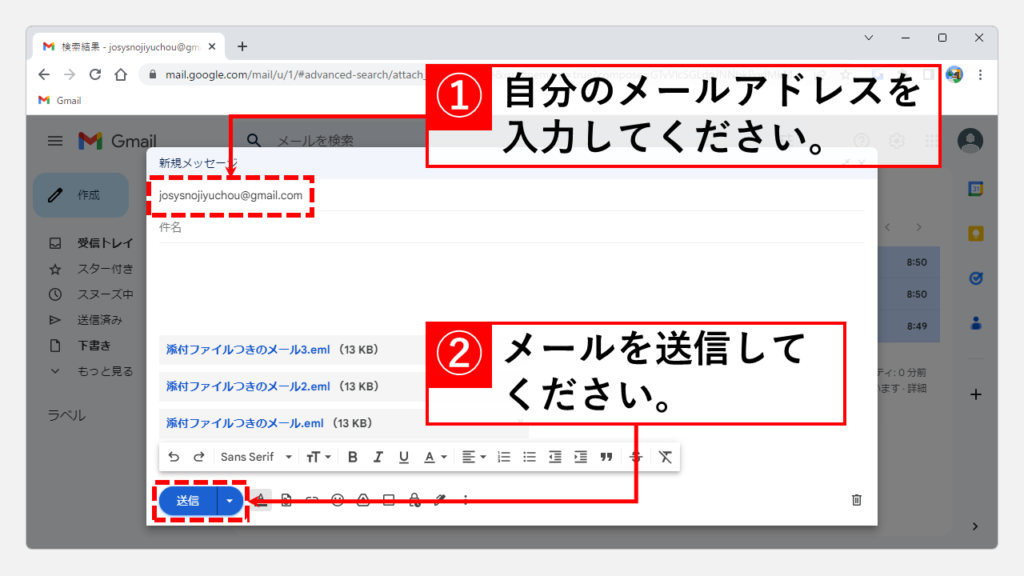
送信したら直後にメールが届きます。
そのメールをクリックして開いてください。
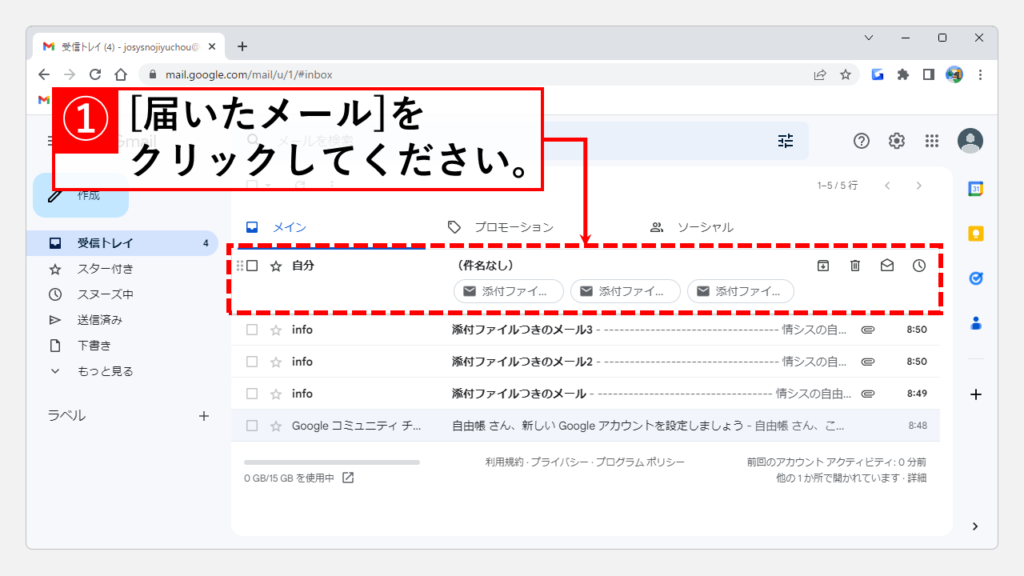
メールの添付ファイルの右の方にある、下矢印をクリックしてください。
下矢印をクリックすると、下に向かってメニューが展開されます。
その中から[日本語]をクリックしてください。
[日本語]をクリックすると、特にメッセージも無くダウンロードが開始されます。
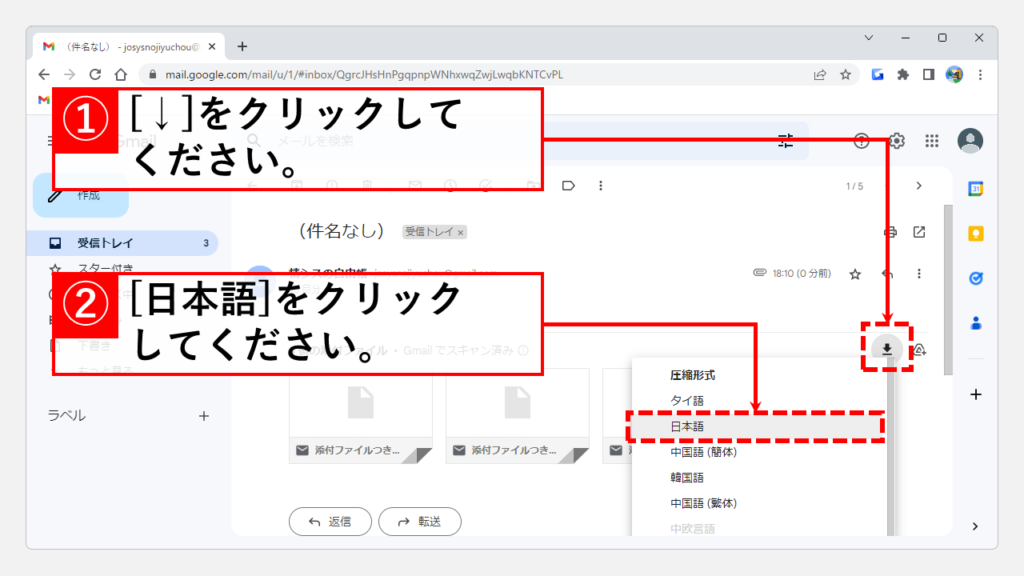
ダウンロードしたzipファイルを展開すると、.emlファイルと、それ以外のファイルが出てきます。
拡張子がemlのファイルをすべて削除してください。
これで受信した添付ファイルだけが残ります。
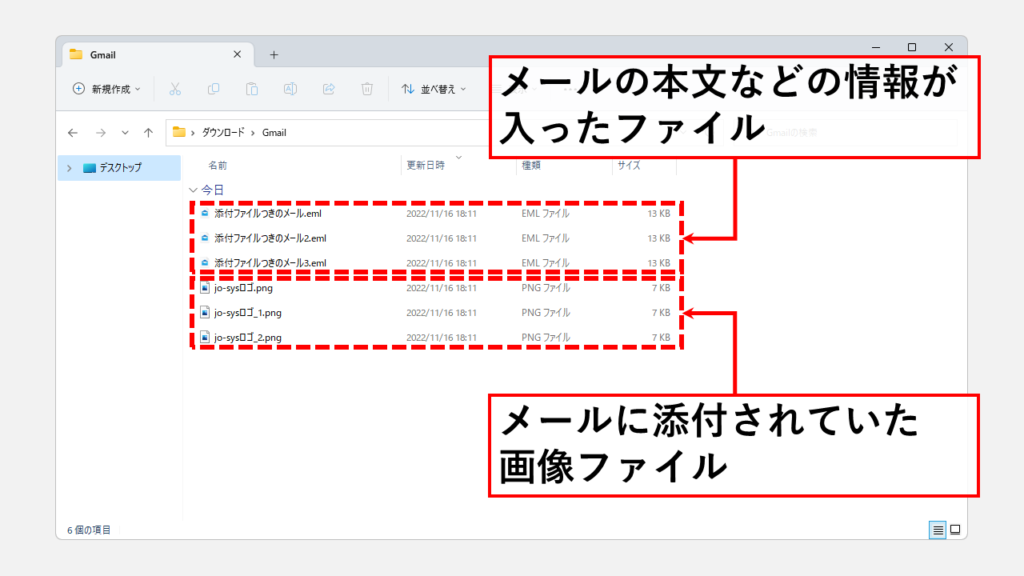
よくある質問
その他Gmailに関する記事
その他Gmailに関する記事も合わせてご覧ください。
-

Gmailの空き容量が少なくなった時の対処法 8選
こんな人にオススメの記事です Gmailの空き容量が不足して困っている人Gmailの空き容量を増やしたい人普段Gmailを仕事などで使っている人 Gmail、Googleドライブ、Googl... -


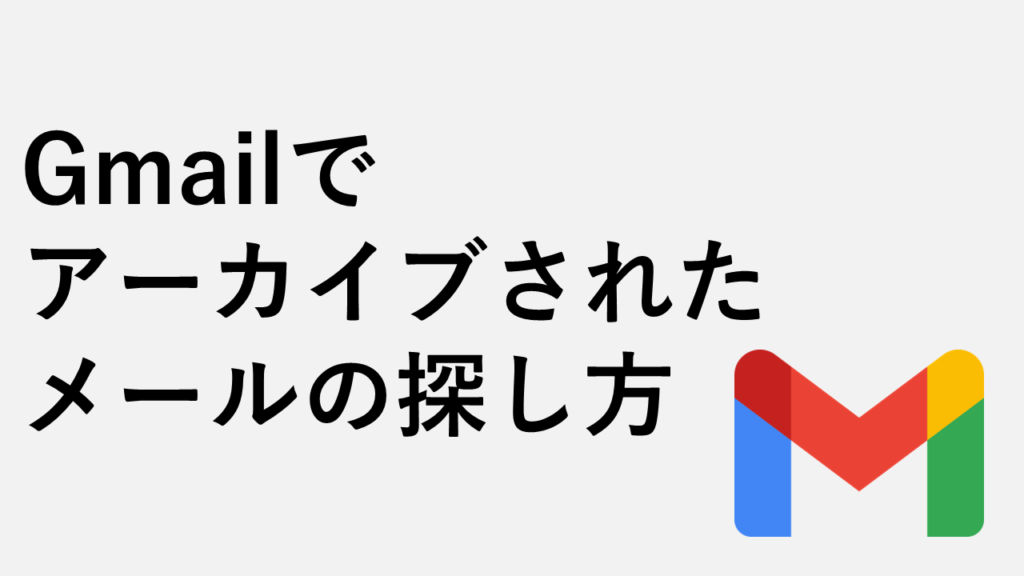
Gmailでアーカイブされたメールの探し方
こんな人にオススメの記事です Gmailでメールを開こうとしたら「スレッドをアーカイブしました。」と表示されてメールが見当たらなくなってしまった人 Gmailのアプリで... -



Gmailで独自ドメインのメール受信が遅い場合の対処方法
こんな人にオススメの記事です Gmailで独自ドメインのメールを送受信している人 Gmailの受信が遅いと感じている人 一般ユーザー向けアカウント(無料アカウント)のGmai... -



Gmailの表示を日本語に戻す方法(PC/スマホ)
こんな人にオススメの記事です PCのGmailの表示を日本語に戻したい人 スマートフォンのGmailアプリの表示を日本語に戻したい人 突然Gmailが日本語以外の表示になってし... -


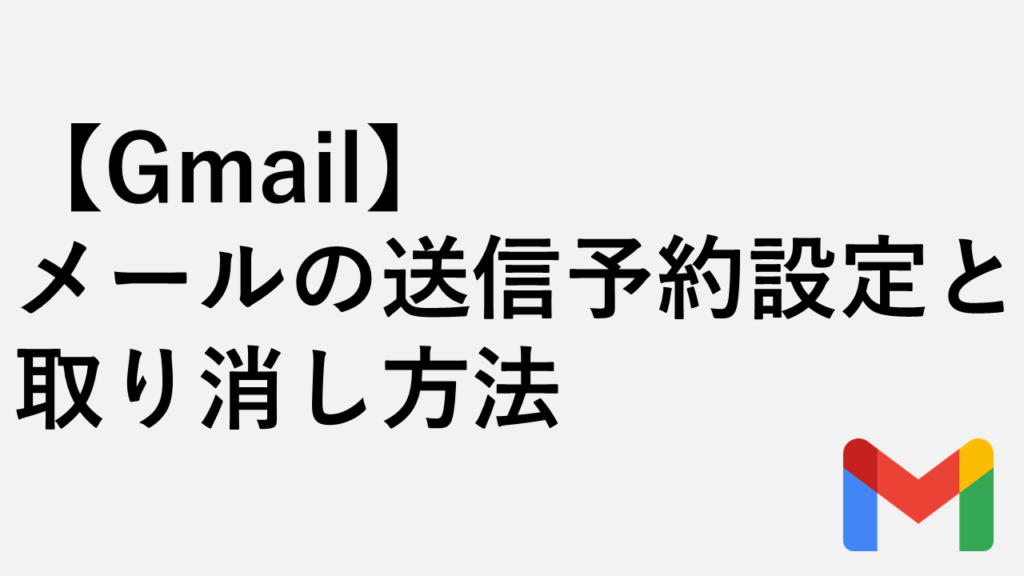
【Gmail】メールの送信予約設定と取り消し方法 - PCブラウザ・スマホアプリ対応
この記事では、Gmailでメールの送信時間を指定する「送信予約」の設定方法と、予約したメールを後から取り消す方法を、PCブラウザ版とスマートフォンアプリ版の両方につ... -


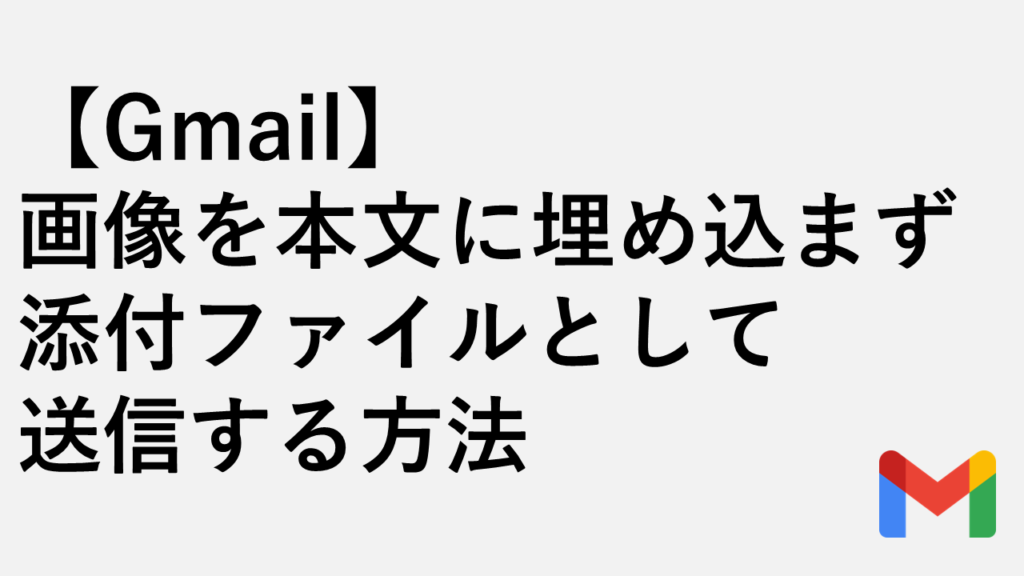
【Gmail】画像を本文に埋め込まず添付ファイルとして送信する方法
こんな人にオススメの記事です Gmailで画像を本文中ではなく、添付ファイルとして送信したい人 PCブラウザー版のGmailでは、画像をドラッグ・アンド・ドロップでメール... -


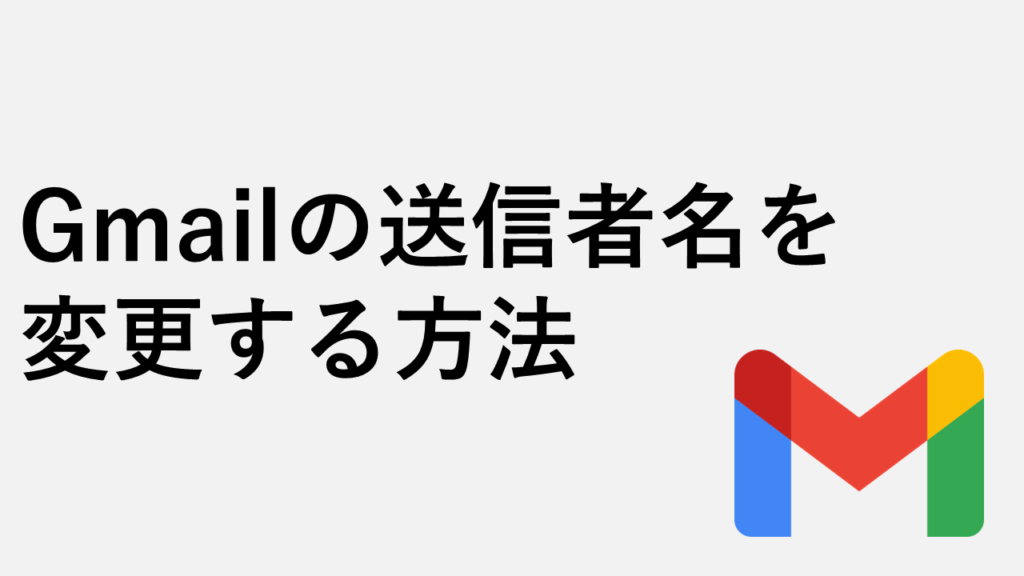
Gmailの送信者名(差出人として表示される名前)を変更する方法
こんな人にオススメの記事です Gmailの送信者名(差出人として表示される名前)を変更したい人 Gmailの送信者名(差出人名)を変更するには以下の手順で行います。 Gmai... -



これで完璧!Gmailで迷惑メールの設定を解除する手順
こんな人にオススメの記事です Gmailで必要なメールが迷惑メールに振り分けられてしまう人 Gmailで迷惑メールを何度解除しても迷惑メールフォルダーに振り分けられてし... -


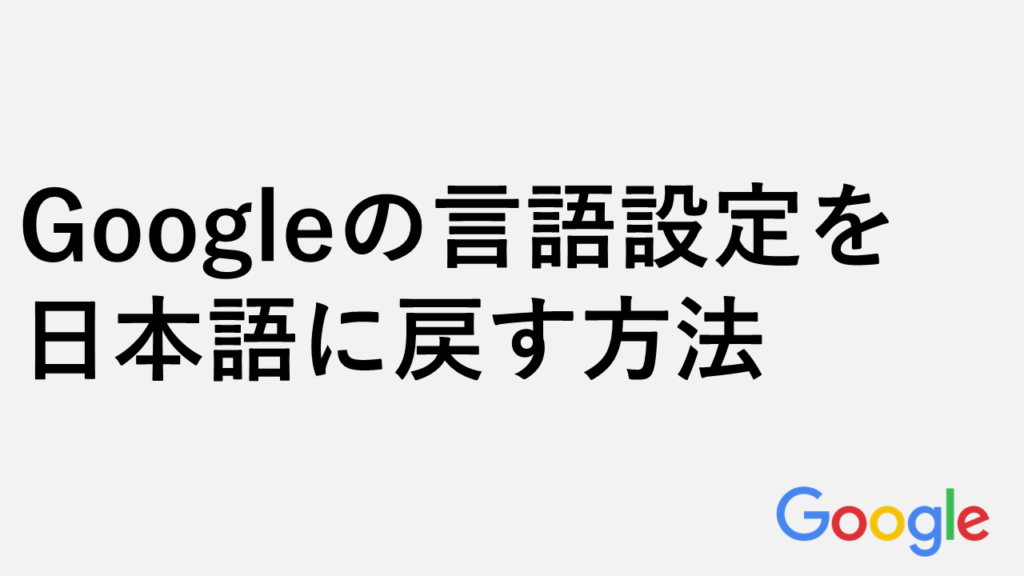
Googleの言語設定を日本語に戻す方法
GoogleのWEBサービス(Google検索やGmail、Google翻訳など)はGoogleで対応しているすべての言語で表示することができ、ある日突然英語や他の言語に切り替わってしまう...
最後までご覧いただき、ありがとうございました。
記事の内容は独自検証に基づくものであり、MicrosoftやAdobeなど各ベンダーの公式見解ではありません。
環境によって結果が異なる場合がありますので、参考のうえご利用ください。
誤りのご指摘・追記のご要望・記事のご感想は、記事のコメント欄またはこちらのお問い合わせフォームからお寄せください。個人の方向けには、トラブルの切り分けや設定アドバイスも実施します。
※Microsoft、Windows、Adobe、Acrobat、Creative Cloud、Google Chromeほか記載の製品名・サービス名は各社の商標または登録商標です。

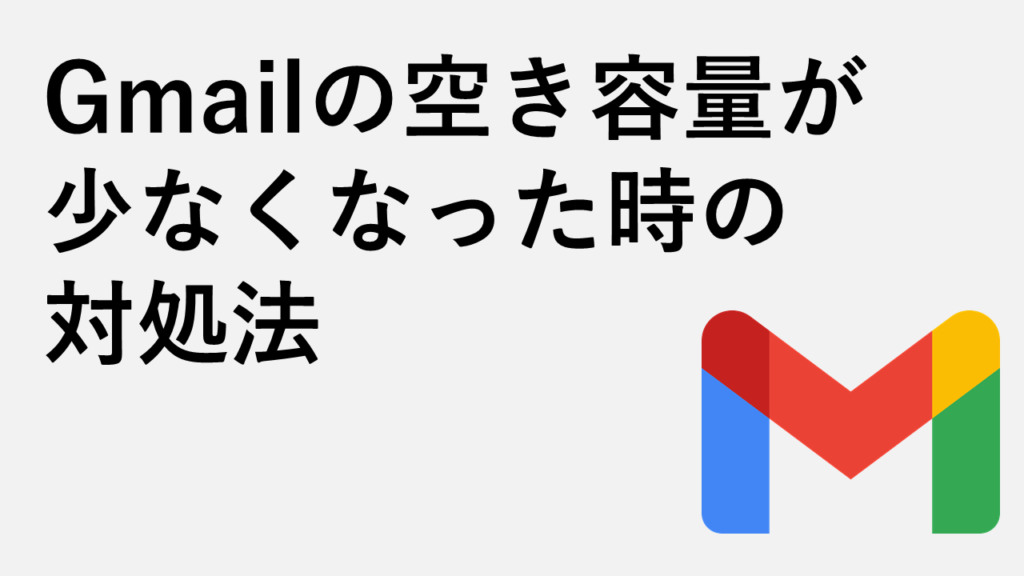

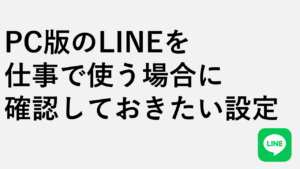


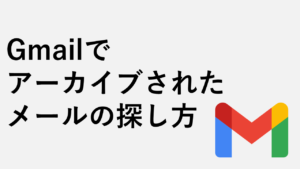


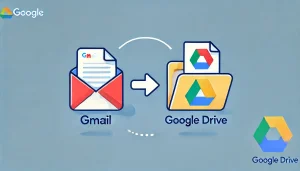

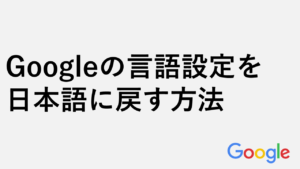

コメント